打印机作为一种常见的办公设备,其价格是购买者非常关注的一个因素。本文将探讨打印机价格的一般范围及其受到的影响因素,帮助读者更好地了解打印机市场。...
2025-01-30 5 打印机
在如今信息化高度发达的社会中,电脑已经成为我们生活和工作中必不可少的工具之一。而打印机作为电脑的重要外设之一,在文档打印方面起到了不可替代的作用。如何将电脑和打印机连接起来,以实现打印功能呢?本文将为您详细介绍电脑如何添加打印机的步骤和注意事项。
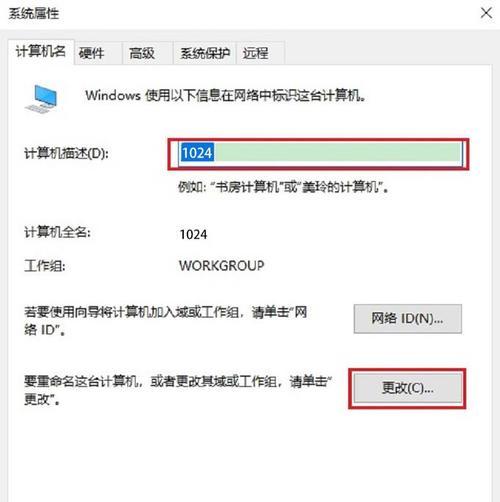
检查打印机的连接线
1.检查打印机的电源线是否插好,确保打印机能正常供电。
2.检查打印机和电脑之间的数据线是否连接稳固,确保数据传输顺畅。
确认打印机驱动程序已安装
1.打开电脑的控制面板。
2.在控制面板中找到并点击“设备和打印机”。
3.在设备和打印机窗口中,确认是否已经安装了相应的打印机驱动程序。
通过系统自带的添加打印机向导添加打印机
1.在设备和打印机窗口中,点击“添加打印机”。
2.系统将自动启动添加打印机向导。
3.按照向导的指引,选择正确的打印机品牌和型号,点击下一步。
4.根据系统提示,选择连接方式(USB、无线等)并完成设置。
通过打印机厂商提供的安装光盘添加打印机
1.插入打印机厂商提供的安装光盘。
2.自动运行安装光盘中的程序,或手动运行光盘中的安装程序。
3.按照程序的指引,选择相应的安装选项,并完成驱动程序的安装。
配置打印机设置
1.打开控制面板中的“设备和打印机”。
2.右键点击新添加的打印机图标,选择“打印机属性”。
3.在打印机属性对话框中,根据需要进行打印机默认设置的调整。
测试打印
1.打开需要打印的文档。
2.点击文档中的“打印”选项。
3.在弹出的打印设置窗口中,确认所选的打印机为新添加的打印机。
4.点击“确定”开始打印。
常见问题和解决方法
1.打印机驱动程序无法正常安装的解决方法。
2.打印机无法被识别的解决方法。
3.打印机设置错误导致打印效果不佳的解决方法。
注意事项及技巧
1.定期更新打印机驱动程序,以获得更好的兼容性和性能。
2.确保打印机和电脑处于相同的局域网中,以便实现无线打印功能。
3.根据实际需求选择合适的打印机品牌和型号,以获得更好的打印体验。
通过本文的介绍,我们可以了解到如何简单快速地将电脑和打印机连接起来,并完成打印功能的设置。添加打印机并不复杂,只需按照相应的步骤进行操作即可。希望本文能对您在使用电脑时添加打印机提供一定的帮助。
如今,打印机成为了我们生活中必不可少的一部分。为了能够在电脑上顺利使用打印机,我们需要知道如何将其正确地添加到电脑中。本文将详细介绍如何在电脑上添加打印机的简单步骤。
一:检查打印机的连接状态
确保打印机已经正确连接到电脑上。检查打印机的电源和数据线是否连接稳固,确保没有松动或断开的情况。
二:打开电脑的控制面板
在电脑桌面上找到控制面板图标,并双击打开。控制面板是电脑系统的设置中心,我们可以在这里进行各种设备的设置和管理。
三:点击“设备和打印机”
在控制面板中,找到“设备和打印机”选项,并点击进入。在这个选项中,我们可以管理所有连接到电脑的设备,包括打印机。
四:点击“添加打印机”
在设备和打印机页面上方,可以看到一个“添加打印机”的选项,点击它以开始添加打印机的过程。
五:选择“添加网络、蓝牙或无线打印机”
在添加打印机的向导页面中,选择“添加网络、蓝牙或无线打印机”选项,并点击下一步。
六:等待电脑搜索可用的打印机
电脑将会开始搜索附近可用的打印机,这个过程可能需要一些时间,请耐心等待。
七:选择需要添加的打印机
在搜索结果中,选择你要添加的打印机,并点击下一步。如果你不确定哪个是你的打印机,可以参考打印机本身的型号和品牌进行辨认。
八:安装打印机驱动程序
电脑将会自动下载并安装适用于该打印机的驱动程序。这个过程可能需要一些时间,请确保你的电脑处于联网状态。
九:完成打印机添加
安装完成后,电脑会显示安装成功的消息,并将该打印机添加到设备和打印机列表中。此时,你可以尝试打印一份测试页来确认打印机已经成功添加。
十:设置默认打印机
如果你希望这台新添加的打印机成为默认打印机,可以右键点击该打印机,在弹出的菜单中选择“设为默认打印机”。
十一:管理打印机属性
在设备和打印机页面中,你可以右键点击打印机,并选择“打印机属性”来进行更多的设置和管理。你可以设置打印机的纸张大小、打印质量等。
十二:删除不需要的打印机
如果你添加了多台打印机,但只使用其中一台,可以在设备和打印机页面上右键点击不需要的打印机,并选择“删除设备”来移除它。
十三:更新打印机驱动程序
定期更新打印机驱动程序可以确保你能够获得最佳的打印体验。你可以定期检查官方网站或者使用设备管理器来更新打印机驱动程序。
十四:解决常见问题
如果在添加打印机的过程中遇到了问题,可以参考打印机的说明书或者搜索相关的解决方案来解决常见问题。
十五:
通过以上简单步骤,我们可以轻松地在电脑上添加打印机。添加成功后,我们就可以方便地使用电脑进行打印工作了。记得定期更新驱动程序并进行常规维护,以保证打印机的稳定性和性能。
标签: 打印机
版权声明:本文内容由互联网用户自发贡献,该文观点仅代表作者本人。本站仅提供信息存储空间服务,不拥有所有权,不承担相关法律责任。如发现本站有涉嫌抄袭侵权/违法违规的内容, 请发送邮件至 3561739510@qq.com 举报,一经查实,本站将立刻删除。
相关文章

打印机作为一种常见的办公设备,其价格是购买者非常关注的一个因素。本文将探讨打印机价格的一般范围及其受到的影响因素,帮助读者更好地了解打印机市场。...
2025-01-30 5 打印机

打印机是我们日常办公和学习中必不可少的工具,然而在使用打印机的过程中,我们常常会遇到喷头堵塞的问题,导致打印质量下降甚至无法正常打印。针对这一问题,本...
2025-01-19 15 打印机

随着智能手机的普及和打印需求的增加,许多人都将手机作为重要的工具用于打印文档。然而,有时我们会遇到手机无法传送到打印机的问题,这给我们的工作和生活带来...
2024-12-27 40 打印机

打印机的定影灯管是保证印刷质量的重要组件之一,定期测量其状况对于确保打印机正常工作至关重要。本文将以打印机定影灯管测量方法为主题,详细探究科学准确的测...
2024-12-26 40 打印机

在现代社会中,打印机已经成为办公室和家庭中必不可少的设备之一。然而,选择适合打印机的墨水却是一个让人头疼的问题。不同品牌、型号的打印机需要不同类型的墨...
2024-12-26 46 打印机

在使用打印机时,我们有时会遇到一些打印质量不佳或者打印机出现故障的情况。这可能是由于打印机内存缓存中积累了大量的打印任务所致。为了解决这些问题,我们需...
2024-12-25 33 打印机